AUTO CAD无法另存为无法打印解决办法
- 格式:docx
- 大小:167.70 KB
- 文档页数:1
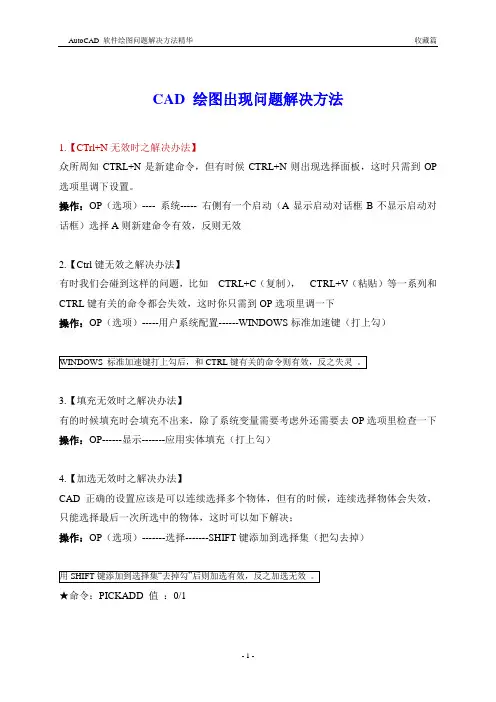
CAD 绘图出现问题解决方法1.【CTrl+N无效时之解决办法】众所周知CTRL+N是新建命令,但有时候CTRL+N则出现选择面板,这时只需到OP 选项里调下设置。
操作:OP(选项)---- 系统----- 右侧有一个启动(A显示启动对话框B不显示启动对话框)选择A则新建命令有效,反则无效2.【Ctrl键无效之解决办法】有时我们会碰到这样的问题,比如CTRL+C(复制),CTRL+V(粘贴)等一系列和CTRL键有关的命令都会失效,这时你只需到OP选项里调一下操作:OP(选项)-----用户系统配置------WINDOWS标准加速键(打上勾)3.【填充无效时之解决办法】有的时候填充时会填充不出来,除了系统变量需要考虑外还需要去OP选项里检查一下操作:OP------显示-------应用实体填充(打上勾)4.【加选无效时之解决办法】CAD正确的设置应该是可以连续选择多个物体,但有的时候,连续选择物体会失效,只能选择最后一次所选中的物体,这时可以如下解决;操作:OP(选项)-------选择-------SHIFT键添加到选择集(把勾去掉)★命令:PICKADD 值:0/15.【CAD命令三键还原】如果CAD里的系统变量被人无意更改或一些参数被人有意调整了怎么办?这时不需重装,也不需要一个一个的改。
操作:OP选项-----配置-----重置,即可恢复但恢复后,有些选项还需要一些调整,例如十字光标的大小等。
6.【鼠标中键不好用怎么办呀】正常情况下,CAD的滚轮可用来放大和缩小或平移(按住),但有的时候,按住滚轮时,不是平移,而是出下一个菜单,很烦人。
这时只需调下系统变量mbuttonpan即可初始值:10 支持菜单(.mnu) 文件定义的动作/ 1 当按住并拖动按钮或滑轮时,支持平移操作。
7.【CAD确定技巧】众所周知,确定键有两个,一个是“回车”,另一个则是“空格”,但现在就让我们用右键来代替他们吧。
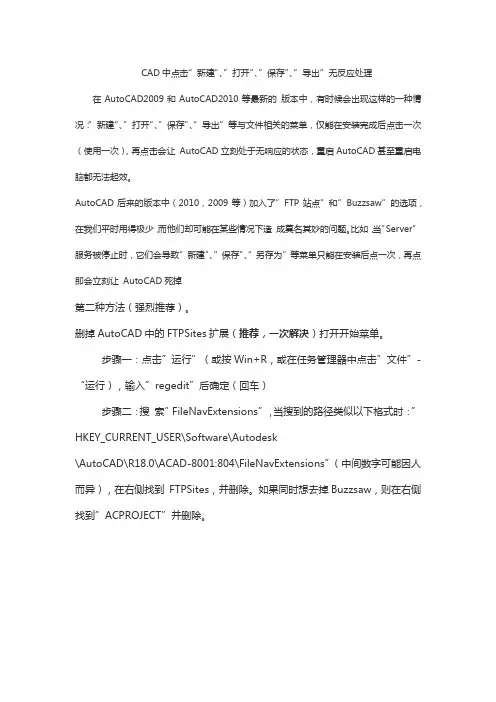
CAD中点击”新建”、”打开”、”保存”、”导出”无反应处理在AutoCAD2009和AutoCAD2010等最新的版本中,有时候会出现这样的一种情况:”新建”、”打开”、”保存”、”导出”等与文件相关的菜单,仅能在安装完成后点击一次(使用一次),再点击会让AutoCAD立刻处于无响应的状态,重启AutoCAD甚至重启电脑都无法起效。
AutoCAD后来的版本中(2010,2009等)加入了”FTP站点”和”Buzzsaw”的选项,在我们平时用得极少,而他们却可能在某些情况下造成莫名其妙的问题。
比如,当”Server”服务被停止时,它们会导致”新建”、”保存”、”另存为”等菜单只能在安装后点一次,再点即会立刻让AutoCAD死掉
第二种方法(强烈推荐)。
删掉AutoCAD中的FTPSites扩展(推荐,一次解决)打开开始菜单。
步骤一:点击”运行”(或按Win+R,或在任务管理器中点击”文件”-“运行),输入”regedit”后确定(回车)
步骤二:搜索”FileNavExtensions”,当搜到的路径类似以下格式时:”HKEY_CURRENT_USER\Software\Autodesk
\AutoCAD\R18.0\ACAD-8001:804\FileNavExtensions”(中间数字可能因人而异),在右侧找到FTPSites,并删除。
如果同时想去掉Buzzsaw,则在右侧找到”ACPROJECT”并删除。

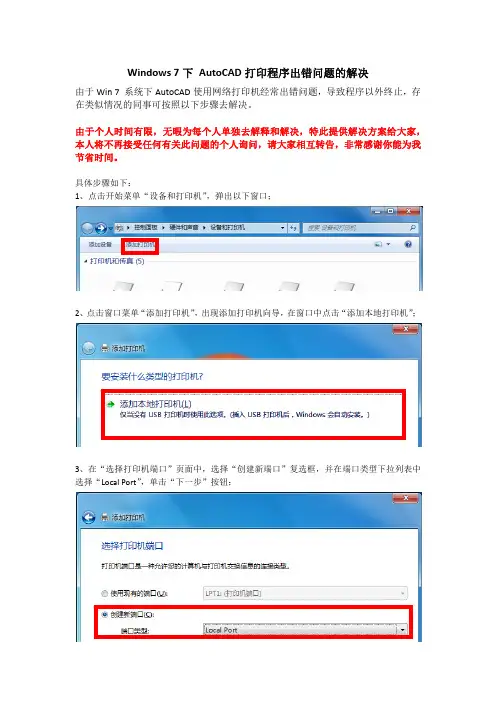
Windows 7下 AutoCAD打印程序出错问题的解决
由于Win 7 系统下AutoCAD使用网络打印机经常出错问题,导致程序以外终止,存在类似情况的同事可按照以下步骤去解决。
由于个人时间有限,无暇为每个人单独去解释和解决,特此提供解决方案给大家,本人将不再接受任何有关此问题的个人询问,请大家相互转告,非常感谢你能为我节省时间。
具体步骤如下:
1、点击开始菜单“设备和打印机”,弹出以下窗口;
2、点击窗口菜单“添加打印机”,出现添加打印机向导,在窗口中点击“添加本地打印机”;
3、在“选择打印机端口”页面中,选择“创建新端口”复选框,并在端口类型下拉列表中选择“Local Port”,单击“下一步”按钮;
4、在弹出的“端口名”窗口中,输入你要添加打印机的具体路径,此处以8楼打印机为例,点击“确定”按钮;
(注:要查看或选择我院各楼层的打印机,请另开文件窗口,在地址栏中输入\\jupprn1,即可查看所有打印机和具体名称了。
)
5、在“安装打印机驱动程序”页面中,在左侧“厂商”列表框选择“HP”,在“打印机”列表框中选择“HP Color LaserJet CP6015 PCL6”,点击“下一步”安装驱动程序;
6、在打印机名称对话框中,键入可以识别的打印机名称,点击“下一步”;
(注:由于驱动程序默认打印机名称为“HP Color LaserJet CP6015 PCL6”,在你安装院里多个楼层打印机时将会在使用和识别上存在不便,所以建议自己重新命名。
)
7、在随后出现的“打印机共享”页面中按默认设置,点击“下一步”,即可看到打印机安装完成页面,点击“完成”按钮即可。
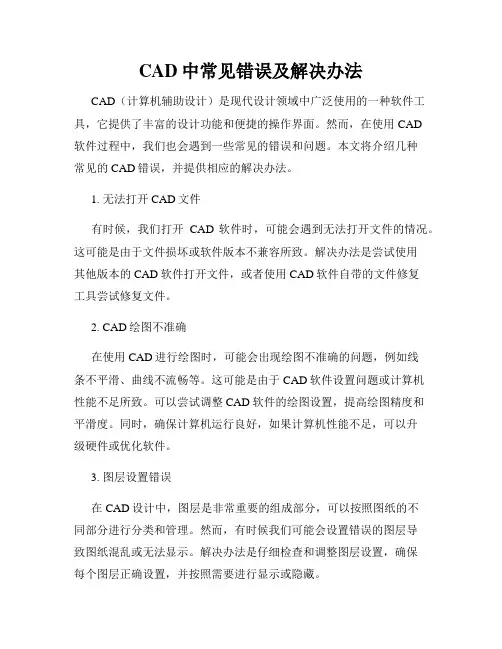
CAD中常见错误及解决办法CAD(计算机辅助设计)是现代设计领域中广泛使用的一种软件工具,它提供了丰富的设计功能和便捷的操作界面。
然而,在使用CAD软件过程中,我们也会遇到一些常见的错误和问题。
本文将介绍几种常见的CAD错误,并提供相应的解决办法。
1. 无法打开CAD文件有时候,我们打开CAD软件时,可能会遇到无法打开文件的情况。
这可能是由于文件损坏或软件版本不兼容所致。
解决办法是尝试使用其他版本的CAD软件打开文件,或者使用CAD软件自带的文件修复工具尝试修复文件。
2. CAD绘图不准确在使用CAD进行绘图时,可能会出现绘图不准确的问题,例如线条不平滑、曲线不流畅等。
这可能是由于CAD软件设置问题或计算机性能不足所致。
可以尝试调整CAD软件的绘图设置,提高绘图精度和平滑度。
同时,确保计算机运行良好,如果计算机性能不足,可以升级硬件或优化软件。
3. 图层设置错误在CAD设计中,图层是非常重要的组成部分,可以按照图纸的不同部分进行分类和管理。
然而,有时候我们可能会设置错误的图层导致图纸混乱或无法显示。
解决办法是仔细检查和调整图层设置,确保每个图层正确设置,并按照需要进行显示或隐藏。
4. CAD软件崩溃或卡顿在使用CAD软件时,有时候可能会遇到软件崩溃或卡顿的情况。
这可能是由于计算机性能不足或软件版本过旧所致。
解决办法是优化计算机性能,关闭其他占用系统资源的程序,更新CAD软件到最新版本。
5. 轮廓绘制错误在CAD软件中,轮廓绘制是非常常见的操作,用于绘制建筑物或机械零件的外形。
然而,有时候我们可能会遇到轮廓绘制错误的情况,例如线条连接不上、曲线断裂等。
解决办法是仔细检查绘图过程中的参数设置,确保绘制正确的轮廓,并使用CAD软件提供的编辑工具进行修复。
总结:CAD软件在现代设计领域中发挥着重要的作用,但在使用过程中可能会出现一些常见的错误和问题。
本文介绍了几种常见的CAD错误,并提供了相应的解决办法。
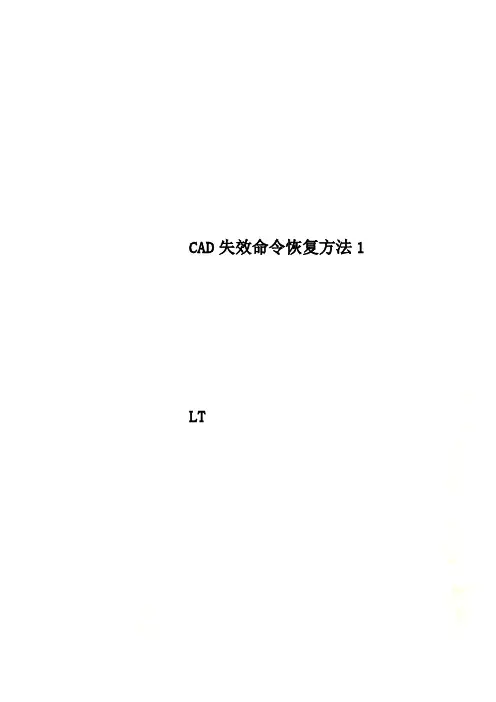
CAD失效命令恢复方法1 LT用SHIFT键添加到选择集“去掉勾”后则加选有效反之加选无效命令:PICKADD 值:0/15.【CAD命令三键还原】如果CAD里的系统变量被人无意更改或一些参数被人有意调整了怎么办这时不需重装,也不需要一个一个的改操作: OP选项-----配置-----重置即可恢复但恢复后,有些选项还需要一些调整,例如十字光标的大小等~6.【鼠标中键不好用怎么办呀】正常情况下CAD的滚轮可用来放大和缩小,,,还有就是平移(按住)但有的时候,按住滚轮时,不是平移,而是出下一个菜单,很烦人这时只需调下系统变量mbuttonpan即可初始值:1支持菜单(.mnu) 文件定义的动作当按住并拖动按钮或滑轮时,支持平移操【命令行中的模型,布局不见是的解决办法】op----选项------显示---------显示布局和模型选项卡(打上勾即可)7.【CAD技巧】众所周知,确定键有两个,一个是“回车”另一个则是“空格”但现在就让我们用右键来代替他们吧OP选项-----用户系统配置-------绘图区域中使用快捷菜单(打上勾)自定义右键单击进去------把所有的重复上一个命令打上勾试下,右键是不是有确定的攻效了.首推:希望大家能养成右键确定这个习惯其次:空格键次之千万不要用回车键确定8.【图形里的圆不圆了咋办呀】经常做图的人都会有这样的体会所画的圆都不圆了,当然,学过素描的人都知道,圆是有很多折线组合而成这里就不多说了一个命令搞定它命令:RE~即可9.【图形窗口中显示滚动条】也许有人还用无滚轮的鼠标,那么这时滚动条也许还有点作用(如果平移不太会用)op----显示------图形窗口中显示滚动条即可10.【保存的格式】OP----打开和保存----另存为2000格式为什么要存2000格式呢因为CAD版本只向下兼容这样用2002 2004 2006都可以打开了方便操作11.【如果想下次打印的线型和这次的一样怎么办】换言之.【如何保存打印列表】op选项-----打印------添加打印列表但在这之前,你得自己建立一个属于自己的例表12.【如果在标题栏显示路径不全怎么办】op选项---------打开和保存----------在标题栏中显示完整路径(勾选)即可13.【目标捕捉(OSNAP)有用吗】答:用处很大。
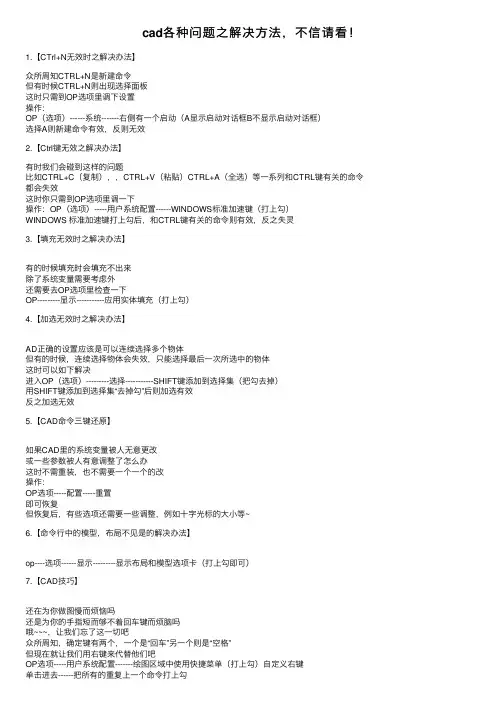
cad各种问题之解决⽅法,不信请看!1.【CTrl+N⽆效时之解决办法】众所周知CTRL+N是新建命令但有时候CTRL+N则出现选择⾯板这时只需到OP选项⾥调下设置操作:OP(选项)------系统-------右侧有⼀个启动(A显⽰启动对话框B不显⽰启动对话框)选择A则新建命令有效,反则⽆效2.【Ctrl键⽆效之解决办法】有时我们会碰到这样的问题⽐如CTRL+C(复制),,CTRL+V(粘贴)CTRL+A(全选)等⼀系列和CTRL键有关的命令都会失效这时你只需到OP选项⾥调⼀下操作:OP(选项)-----⽤户系统配置------WINDOWS标准加速键(打上勾)WINDOWS 标准加速键打上勾后,和CTRL键有关的命令则有效,反之失灵3.【填充⽆效时之解决办法】有的时候填充时会填充不出来除了系统变量需要考虑外还需要去OP选项⾥检查⼀下OP---------显⽰-----------应⽤实体填充(打上勾)4.【加选⽆效时之解决办法】AD正确的设置应该是可以连续选择多个物体但有的时候,连续选择物体会失效,只能选择最后⼀次所选中的物体这时可以如下解决进⼊OP(选项)---------选择-----------SHIFT键添加到选择集(把勾去掉)⽤SHIFT键添加到选择集“去掉勾”后则加选有效反之加选⽆效5.【CAD命令三键还原】如果CAD⾥的系统变量被⼈⽆意更改或⼀些参数被⼈有意调整了怎么办这时不需重装,也不需要⼀个⼀个的改操作:OP选项-----配置-----重置即可恢复但恢复后,有些选项还需要⼀些调整,例如⼗字光标的⼤⼩等~6.【命令⾏中的模型,布局不见是的解决办法】op----选项------显⽰---------显⽰布局和模型选项卡(打上勾即可)7.【CAD技巧】还在为你做图慢⽽烦恼吗还是为你的⼿指短⽽够不着回车键⽽烦脑吗哦~~~,让我们忘了这⼀切吧众所周知,确定键有两个,⼀个是“回车”另⼀个则是“空格”但现在就让我们⽤右键来代替他们吧OP选项-----⽤户系统配置-------绘图区域中使⽤快捷菜单(打上勾)⾃定义右键单击进去------把所有的重复上⼀个命令打上勾试下,右键是不是有确定的攻效了⾸推:希望⼤家能养成右键确定这个习惯其次:空格键次之烦感:千万不要⽤回车键确定8.【图形⾥的圆不圆了咋办呀】经常做图的⼈都会有这样的体会所画的圆都不圆了,当然,学过素描的⼈都知道,圆是有很多折线组合⽽成这⾥就不多说了⼀个命令搞定它命令:RE~即可9.【图形窗⼝中显⽰滚动条】也许有⼈还⽤⽆滚轮的⿏标,那么这时滚动条也许还有点作⽤(如果平移不太会⽤)op----显⽰------图形窗⼝中显⽰滚动条即可10.【保存的格式】OP----打开和保存----另存为2000格式为什么要存2000格式呢因为CAD版本只向下兼容这样⽤2002 2004 2006都可以打开了⽅便操作别在这⾥在说,你还⽤R14那么我会说你太落后了~11.【如果想下次打印的线型和这次的⼀样怎么办】换⾔之.【如何保存打印列表】op选项-----打印------添加打印列表但在这之前,你得⾃⼰建⽴⼀个属于⾃⼰的例表表告诉我你不会建~~~~~~~12.【如果在标题栏显⽰路径不全怎么办】op选项---------打开和保存----------在标题栏中显⽰完整路径(勾选)即可13.【⽬标捕捉(OSNAP)有⽤吗】?答:⽤处很⼤。
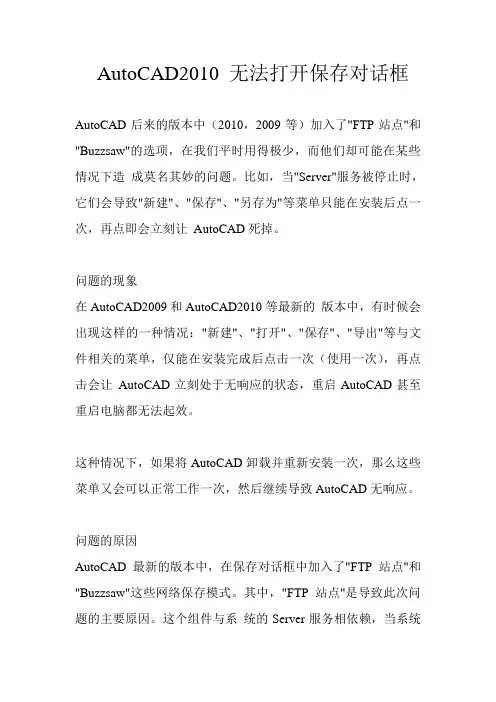
AutoCAD2010 无法打开保存对话框AutoCAD后来的版本中(2010,2009等)加入了"FTP站点"和"Buzzsaw"的选项,在我们平时用得极少,而他们却可能在某些情况下造成莫名其妙的问题。
比如,当"Server"服务被停止时,它们会导致"新建"、"保存"、"另存为"等菜单只能在安装后点一次,再点即会立刻让AutoCAD死掉。
问题的现象在AutoCAD2009和AutoCAD2010等最新的版本中,有时候会出现这样的一种情况:"新建"、"打开"、"保存"、"导出"等与文件相关的菜单,仅能在安装完成后点击一次(使用一次),再点击会让AutoCAD立刻处于无响应的状态,重启AutoCAD甚至重启电脑都无法起效。
这种情况下,如果将AutoCAD卸载并重新安装一次,那么这些菜单又会可以正常工作一次,然后继续导致AutoCAD无响应。
问题的原因AutoCAD 最新的版本中,在保存对话框中加入了"FTP站点"和"Buzzsaw"这些网络保存模式。
其中,"FTP站点"是导致此次问题的主要原因。
这个组件与系统的Server服务相依赖,当系统中的"Server"服务没有正常启动时,它就会导致AutoCAD无响应,并且这种无响应是无法挽回的,就算你回去再启动Server 服务,AutoCAD状态都无法恢复。
造成Server服务不能启动的原因有:优化过系统,将Server服务设置为手动启动或禁止启动(注意:AutoCAD不会自动启动这个服务)没有在"本地连接"(或相似)的属性中安装"Microsoft的文件和打印机共享"服务(或相近的服务),或安装了却未勾选它,导致Server服务不能启动解决问题的方法主要有两个:启动Server服务(并设为自动启动)确认您的"本地连接"(或类似的网络连接)的属性中已经安装了"Microsoft的文件和打印机共享"服务,并处于勾选状态在"我的电脑"上点击右键,选择"管理"。
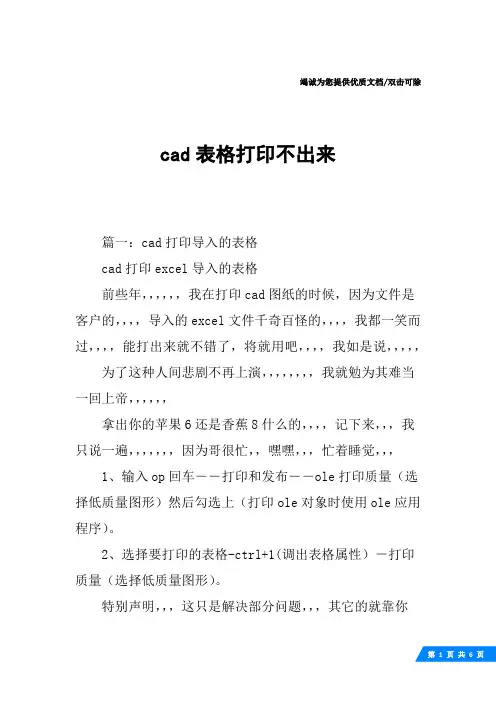
竭诚为您提供优质文档/双击可除cad表格打印不出来篇一:cad打印导入的表格cad打印excel导入的表格前些年,,,,,,我在打印cad图纸的时候,因为文件是客户的,,,,导入的excel文件千奇百怪的,,,,我都一笑而过,,,,能打出来就不错了,将就用吧,,,,我如是说,,,,,为了这种人间悲剧不再上演,,,,,,,,我就勉为其难当一回上帝,,,,,,拿出你的苹果6还是香蕉8什么的,,,,记下来,,,我只说一遍,,,,,,,因为哥很忙,,嘿嘿,,,忙着睡觉,,,1、输入op回车――打印和发布――ole打印质量(选择低质量图形)然后勾选上(打印ole对象时使用ole应用程序)。
2、选择要打印的表格-ctrl+1(调出表格属性)-打印质量(选择低质量图形)。
特别声明,,,这只是解决部分问题,,,其它的就靠你了,,,,祖国的未来就靠你了,,,,同鞋,,加油篇二:cad打印样式表损坏的恢复命令cad打印样式表损坏的恢复命令:convertpstyles篇三:cad打印样式表如何设置cad打印样式表如何设置?cad打印样式表有什么作用?ctb和stb有何区别?打印样式通过确定打印特性(例如线宽、颜色和填充样式)来控制对象或布局的打印方式。
打印样式表中收集了多组打印样式。
打印样式管理器是一个窗口,其中显示了所有可用的打印样式表。
打印样式有两种类型:颜色相关和命名。
一个图形只能使用一种类型的打印样式表。
用户可以在两种打印样式表之间转换。
也可以在设置了图形的打印样式表类型之后,修改所设置的类型。
打印样式可分为颜色相关打印样式表(*.ctb)和命名打印样式表(*.stb)两种模式。
颜色相关打印样式以对象的颜色为基础,共有255种颜色相关打印样式。
在颜色相关打印样式模式下,通过调整与对象颜色对应的打印样式可以控制所有具有同种颜色的对象的打印方式。
命名打印样式可以独立于对象的颜色使用。
使用这些打印样式表可以使图形中的每个对象以不同颜色打印,与对象本身的颜色无关。
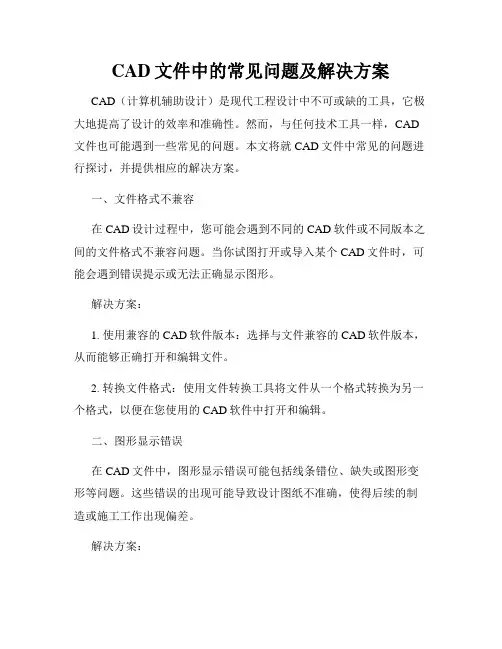
CAD文件中的常见问题及解决方案CAD(计算机辅助设计)是现代工程设计中不可或缺的工具,它极大地提高了设计的效率和准确性。
然而,与任何技术工具一样,CAD 文件也可能遇到一些常见的问题。
本文将就CAD文件中常见的问题进行探讨,并提供相应的解决方案。
一、文件格式不兼容在CAD设计过程中,您可能会遇到不同的CAD软件或不同版本之间的文件格式不兼容问题。
当你试图打开或导入某个CAD文件时,可能会遇到错误提示或无法正确显示图形。
解决方案:1. 使用兼容的CAD软件版本:选择与文件兼容的CAD软件版本,从而能够正确打开和编辑文件。
2. 转换文件格式:使用文件转换工具将文件从一个格式转换为另一个格式,以便在您使用的CAD软件中打开和编辑。
二、图形显示错误在CAD文件中,图形显示错误可能包括线条错位、缺失或图形变形等问题。
这些错误的出现可能导致设计图纸不准确,使得后续的制造或施工工作出现偏差。
解决方案:1. 检查图形图层:确保图形图层的显示状态正确,并且没有被隐藏或关闭。
可以使用图层管理工具进行调整。
2. 检查图形坐标系:确认图形坐标系是否正确,确保图形元素在正确的位置和比例上显示。
3. 修复缺失图形:使用CAD软件提供的修复工具,例如修复多段线、修复线段等功能,来修复缺失或断开的图形。
三、文件大小过大CAD文件往往包含大量的图形数据和图层信息,因此文件大小可能会变得非常庞大。
当文件大小过大时,可能会导致CAD软件运行缓慢,甚至崩溃。
解决方案:1. 清理无用图形元素:删除不需要的图形元素和图层,从而减小文件的大小。
可以使用CAD软件提供的清理或整理功能来进行操作。
2. 压缩文件:使用CAD软件的压缩功能,将文件中的图形数据进行压缩,从而减小文件的体积。
3. 进行文件分割:将大文件分割成多个较小的文件,使得每个文件的大小可接受,从而提高CAD软件的运行效率。
四、图形精度问题在CAD设计中,图形精度十分重要。
如果CAD文件的图形精度不足,可能导致图形不准确或者计算误差。
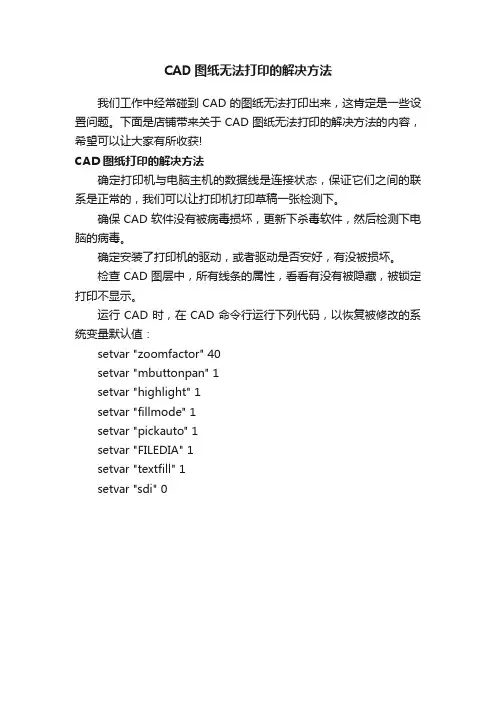
CAD图纸无法打印的解决方法
我们工作中经常碰到CAD的图纸无法打印出来,这肯定是一些设置问题。
下面是店铺带来关于CAD图纸无法打印的解决方法的内容,希望可以让大家有所收获!
CAD图纸打印的解决方法
确定打印机与电脑主机的数据线是连接状态,保证它们之间的联系是正常的,我们可以让打印机打印草稿一张检测下。
确保CAD软件没有被病毒损坏,更新下杀毒软件,然后检测下电脑的病毒。
确定安装了打印机的驱动,或者驱动是否安好,有没被损坏。
检查CAD图层中,所有线条的属性,看看有没有被隐藏,被锁定打印不显示。
运行CAD时,在CAD命令行运行下列代码,以恢复被修改的系统变量默认值:
setvar "zoomfactor" 40
setvar "mbuttonpan" 1
setvar "highlight" 1
setvar "fillmode" 1
setvar "pickauto" 1
setvar "FILEDIA" 1
setvar "textfill" 1
setvar "sdi" 0。
AutoCAD2010 无法打开保存对话框AutoCAD后来的版本中(2010,2009等)加入了"FTP站点"和"Buzzsaw"的选项,在我们平时用得极少,而他们却可能在某些情况下造成莫名其妙的问题。
比如,当"Server"服务被停止时,它们会导致"新建"、"保存"、"另存为"等菜单只能在安装后点一次,再点即会立刻让AutoCAD死掉。
问题的现象在AutoCAD2009和AutoCAD2010等最新的版本中,有时候会出现这样的一种情况:"新建"、"打开"、"保存"、"导出"等与文件相关的菜单,仅能在安装完成后点击一次(使用一次),再点击会让AutoCAD立刻处于无响应的状态,重启AutoCAD甚至重启电脑都无法起效。
这种情况下,如果将AutoCAD卸载并重新安装一次,那么这些菜单又会可以正常工作一次,然后继续导致AutoCAD无响应。
问题的原因AutoCAD 最新的版本中,在保存对话框中加入了"FTP站点"和"Buzzsaw"这些网络保存模式。
其中,"FTP站点"是导致此次问题的主要原因。
这个组件与系统的Server服务相依赖,当系统中的"Server"服务没有正常启动时,它就会导致AutoCAD无响应,并且这种无响应是无法挽回的,就算你回去再启动Server 服务,AutoCAD状态都无法恢复。
造成Server服务不能启动的原因有:优化过系统,将Server服务设置为手动启动或禁止启动(注意:AutoCAD不会自动启动这个服务)没有在"本地连接"(或相似)的属性中安装"Microsoft的文件和打印机共享"服务(或相近的服务),或安装了却未勾选它,导致Server服务不能启动解决问题的方法主要有两个:启动Server服务(并设为自动启动)确认您的"本地连接"(或类似的网络连接)的属性中已经安装了"Microsoft的文件和打印机共享"服务,并处于勾选状态在"我的电脑"上点击右键,选择"管理"。
CAD中为什么有些图形能显示却打印不出来网上有很多问类似的问题,图中的图形在打印后却消失,到底是什么原因呢?之前我遇到过一些类似的问题,原因不尽相同,我将其中几种比较常见的问题列列举出来,希望对大家有帮助。
一、图形放置到了不打印的图层很多人没有注意图层有一个是否打印的设置,而且更不会注意到CAD会自动创建一些图层,例如创建标注时会自动创建一个Defpoints 的图层,这个图层默认被设置成不打印,而且是无法修改的,如下图所示。
如果你不小心将Defpoints图层设置成了当前层,绘制的图形就会在这个图层上,或者选择了图形后不小心在图层列表中选择了这个图层,最终就会出现这些图形能显示但打印不出来的现象。
如果是别人发过来的图,也有可能会将一些图层特意设置成不打印。
因此,当出现图形没有打印出来时,首先看这些图形在哪个图层上,然后在打开图层管理器看一下这个图层是否设置成了不打印。
如果所在图层不是类似DEFPOINTS、ASHADE这样的图层,直接设置成可打印就可以了。
如果图形放到了DEFPOINTS这样有CAD软件自动创建的不打印图层,只能选中对象后,再在图层列表中选择一个其他图层,将图形移到别的图层上。
CAD的图层之所以有是否打印的设置,是因为用户有这样的实际需求,有些图形我们需要他显示,但不希望它被打印,例如布局空间中视口的边界,显示边界可以让我们清楚地知道视口的范围,方便我们进入视口进行操作或了解视口的数量,但大部分都不希望视口边界打印出来,因此大部分设计人员会将视口放到一个单独设置的不打印的图层上,有些设计人员为了省事,就直接将视口移动到DEFPOINTS 图层。
二、颜色设置不正确除了放在了不打印的图层上,还有一种情况可能会出现打印不出来。
默认状态下,CAD会将白色打印为黑色,但实际并不是这样。
如果图形的颜色显示不是白、红、黄、绿、青、蓝、洋红或255以内的数字,而是类似255,255,255这样的颜色值,表示你用的颜色是真彩色,而不是常规的索引色,如下图所示。
为什么图形能显示却打印不出来
问题描述
图形在视图里能显示出来却打印不出来。
问题原因
1、如果图形绘制在中望CAD 自动产生的图层(DEFPOINTS )上,就会出现这种情
况。
2、图层被设置为不可打印。
解决方法
1、不要在DEFPOINTS 图层上画图。
2、将图层更改为可打印。
R!圉层特性管理器
自田毋 C G . 当前图层:轮廓线
全都:显示了 5个图层,共5个图层
[确定]匚耶肖」
过堰器
「-自全部
华所有已使用榴医
状.名称 开
锁..颜色 线怨
线宽 打印样式打印新视.
r=J)e£points
中心线 Q 尺寸线
V 轮廓线
白红绿
W □ □
连线
连续
DASKED 2
认认认认
Color.T
Color
」
Color_3 Color 4
反转过滤器。